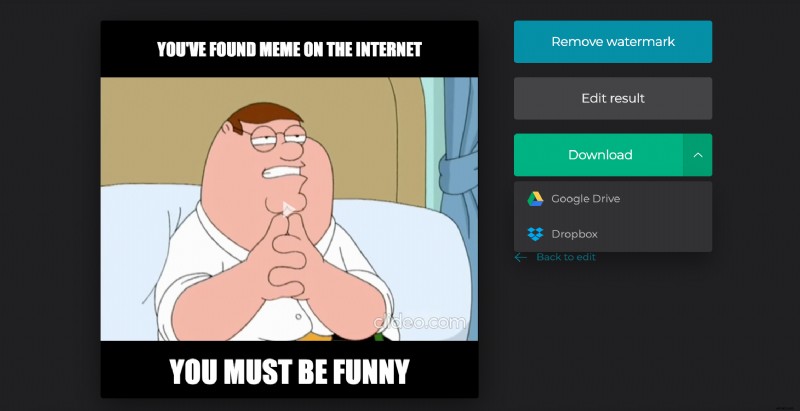Utwórz mema z wideo online
Clideo pozwala zrobić mema z filmu na YouTube online bez czasochłonnych i męczących instalacji. Jest bezpłatny dla plików do 500 MB, co jest więcej niż wystarczające dla memów. Strona jest chroniona certyfikatem SSL, który zapewnia całkowitą prywatność Twoich plików.
Wykonaj trzy proste kroki.
-
Dodaj swój film
Jeśli chcesz najpierw wyciąć nagranie, skorzystaj z naszego narzędzia do cięcia wideo i wybierz potrzebny fragment za pomocą kilku kliknięć.
Otwórz generator memów Clideo i dotknij dużego niebieskiego przycisku, aby przesłać plik z naszego urządzenia. Możesz też kliknąć małą strzałkę, aby wywołać menu rozwijane i dodać dane z Dysku Google lub miejsca w chmurze Dropbox.

-
Utwórz mema wideo
Na początek wybierz szablon mema. Następnie wpisz górne i/lub dolne podpisy. Narzędzie pozwala je edytować:możesz wybrać styl i wyrównanie.
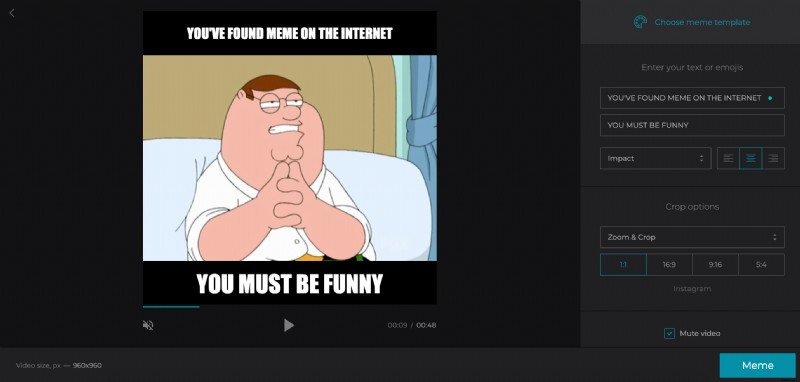
Wybierz preferowane ustawienie wstępne dla proporcji mediów społecznościowych i zdecyduj się na opcję przycinania:możesz dopasować ramkę do obramowań lub powiększyć ją i przyciąć. Jeśli nie potrzebujesz dźwięku, możesz wyciszyć wideo.
Kiedy skończysz z ustawieniami i edycją, kliknij „Mem” i pozwól, aby projekt został przetworzony.
-
Zapisz mema
Rzuć okiem na swój świeży mem i zapisz go na swoim urządzeniu osobistym lub w chmurze. Jeśli uważasz, że wynik mógłby być lepszy, kliknij „Wróć do edycji” i popraw mema.